¿Cómo comentar un PDF?
No está solo.
Revisar documentos siempre es difícil. Confíe en nosotros, hemos pasado por eso.
Pero resulta que la anotación de PDF es aún más difícil.
¿Has visto el número de iconos diminutos que hay en la pestaña de revisión de Adobe Acrobat?
¡Esas cosas parecen pertenecer a la nave espacial de una película de ciencia ficción!
Puede que en ClickUp no seamos científicos espaciales superinteligentes, pero le ayudaremos a resolver sus problemas con los PDF.
En este artículo aprenderá cómo comentar un PDF en Adobe Acrobat DC e incluso comprenderá los pros y los contras de revisar un documento PDF. Sin embargo, si usted realmente quiere moonwalk con facilidad y eficiencia, también vamos a sugerir una forma alternativa de revisar documentos.
¿Listo para empezar? Jet. Ajuste. En marcha
¿Cómo comentar un PDF?
Antes de que llegaran los ordenadores, editar y revisar cosas era un lío.
Imagínese un escritorio cubierto de docenas de papeles y sembrado de lápices, rotuladores, gomas de borrar y alguna que otra mancha de café. Los comentarios solían ser difíciles de leer y aún más difíciles de poner en práctica. Y lo que es peor, ¡se perdían los bolígrafos!
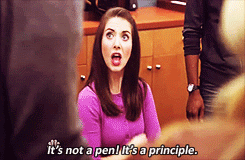
Así que cuando Adobe creó el formato de documento portátil o PDF, todo el mundo respiró aliviado.
Un PDF puede contener texto, imágenes, hipervínculos y prácticamente todo lo que se le ocurra.
De este modo, los bolígrafos (y los principios) permanecen intactos.
Y como Adobe es el abanderado en el mundo de los lectores de PDF, aprenderás a añadir comentarios en la última versión de su programa estrella: Adobe Acrobat DC.
¿Cómo se hacen comentarios en Adobe Reader?
Puedes añadir varios tipos de comentarios en un Adobe Reader, como: Resaltar texto* Qué son los Equipos Virtuales y Cómo Gestionarlos (Guía 2021) En cuanto a su estrategia de contenidos y el proceso de aprobación, tenemos en mente una solución muy precisa.
La forma más fácil (y gratuita) de comentar un PDF: ClickUp 
¿Por qué pagar por funciones de comentario, anotación y colaboración en PDF, cuando puedes conseguirlo todo gratis, con ClickUp?
¡Y eso no es todo!
¿Cansado de convertir **_cada archivo a PDF para que sus compañeros puedan _anotarlo?
Con la función Revisión de ClickUp, ya no tendrá que hacerlo.
ClickUp es compatible con varios formatos de archivo populares como PNG, GIF, JPEG, WEBP, y PDF.
Sólo tiene que cargar su documento en la tarea correspondiente de su entorno de trabajo de ClickUp e invitar a sus compañeros a comentarlo.
¡Pero espere un momento!
¿Qué es ClickUp? ClickUp es el portal
herramienta con mayor valoración para la gestión de proyectos.
Sus potentes funciones de gestión de proyectos incluyen una serie de funciones de creación de contenido que permiten redactar, revisar y responder a comentarios.
Incluso puede crear una base de datos interna de su contenido totalmente en ClickUp.
¿No es genial?
Ya no tendrá que buscar los archivos que se pierden cuando más los necesita
ClickUp convierte la creación y gestión de contenidos en un juego de niños:
A. Comente cualquier archivo con Revisión Con ClickUp, sus colegas ni siquiera tendrán que descargar un archivo para revisarlo
Podrán hacer anotaciones en ese mismo momento con estos cuatro pasos:
- Abra el adjunto dentro de una tarea
- Haga clic en "Añadir comentarios" en la esquina superior derecha de la ventana de vista previa
- Haga clic en la vista previa del adjunto donde desee añadir un comentario
- Añadir comentarios yasígnale a cualquier persona para que pueda actuar en consecuencia
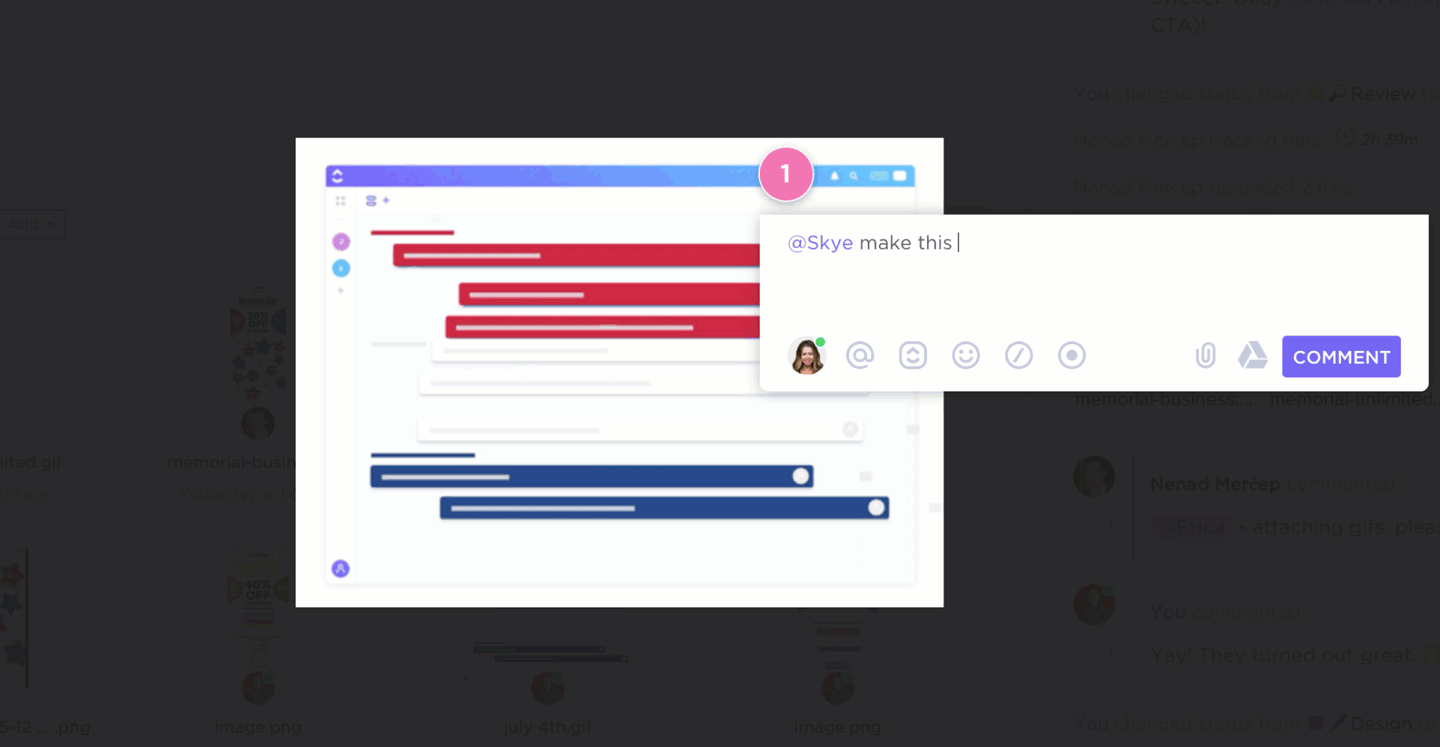
Y no se trata sólo de Revisión.
En ClickUp encontrará la misma facilidad de uso en todo el proceso de creación de contenidos.
Comience su proceso dedicando Espacios dentro de su entorno de trabajo para diversas funciones o proyectos de la empresa. Dentro de su Espacio correspondiente, cree Carpetas que pueden alojar ordenadamente todos los Listas y Tareas relevantes para su trabajo.
B. Mostrar, no contar, con Clip
Lea sobre el el mejor software de grabación de pantalla más información sobre Clip !
Ahorra un montón de tiempo y hace un trabajo mucho mejor que los párrafos largos.
En ClickUp, encontrará un botón de "grabación" en la parte superior de la pantalla Sección de comentarios de cada tarea. Comience a grabar y compártala al instante como comentario una vez terminada.
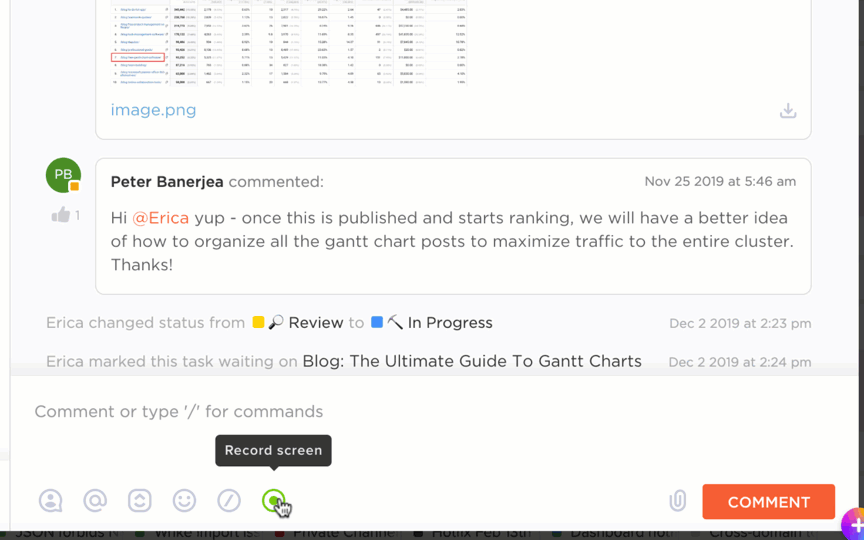
C. Otras funciones útiles para la creación de contenidos
La página lista de increíbles funciones de ClickUp es interminable.
Pero hemos seleccionado las que realmente llevarán su contenido al siguiente nivel:
1. Escriba sin esfuerzo con Documentos Colabore con otros escritores o redacte solo en ClickUp Docs.
Desde almacenarlo junto a sus proyectos para fácil acceso a colaboración en tiempo real funciones, Docs tiene E-V-E-R-Y-T-H-I-N-G que necesitas para hacer tu obra maestra.
Usted puede:
- Incrustar URLs y personalizar su apariencia
- Anidar páginas dentro de documentos para una mejor categorización
- Conceder derechos de acceso personalizables para la colaboración
- Utilizar un formato de texto enriquecido
Incluso puedes permitir que Google indexe estos documentos para que aparezcan en los resultados de búsqueda
Esta función por sí sola supera a cualquier lector de PDF.
2. Haz tu Mapas mentales A veces, las palabras no bastan para expresar toda esa creatividad que hay en tu cerebro.
Por eso ClickUp le permite crear sus propios Mapas mentales para dar cuerpo a sus ideas. Utilice una de las muchas plantillas de carpetas de ClickUp para inspirarse, o grabe patrones únicos en una hoja en blanco.
Estos Mapas mentales son para ti
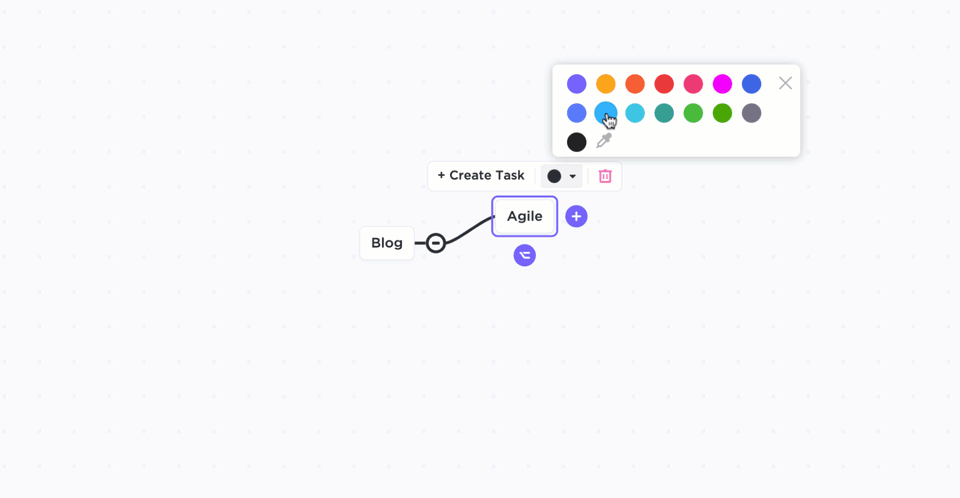
3. Toma notas rápidas con Bloc de notas ¿Es usted un_
La próxima vez que sientas el impulso, simplemente pulsa el signo '+' en tu entorno de trabajo de ClickUp y selecciona Bloc de notas.
¿Quieres abrir el Bloc de notas más rápidamente?
Pulsa el botón "p" de tu teclado
Pero éste no es un Bloc de notas común y corriente.
El Bloc de notas de ClickUp te ofrece el poder del formato de texto enriquecido, /Comandos de barra inclinada historial de edición, ¡y mucho más!
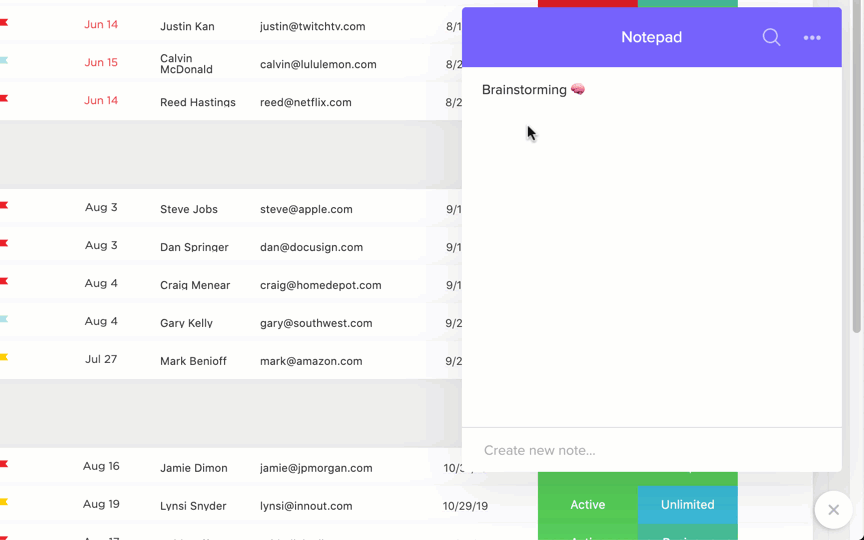
4. Comunicarse eficazmente con Sección de comentarios y
Vista del chat Por supuesto, tu trabajo debería hablar por sí mismo. Pero si necesitas decir algo más, ve a la Sección de comentarios de ClickUp y a la Vista de chat.
Envía un archivo o escribe tu opinión en la sección de comentarios de cualquier tarea. Si usted Asigna un comentario a alguien, automáticamente convierte la tarea en un elemento de acción para él.
Para cualquier otra conversación que no encaje en un proyecto o tarea, cambia a Vista de chat.
Aquí puedes mantener conversaciones no relacionadas, aportar ideas o simplemente compartir memes divertidísimos
Conclusión
Los PDF y los lectores de PDF están aquí para quedarse.
Casi 30 años después de su invención, siguen siendo indispensables en nuestra vida cotidiana.
¿Y por qué no?
Todo se puede convertir a un formulario PDF. Son fiables y accesibles.
pero agilizar el proceso de creación de contenidos en PDF no es fácil
Es una receta para el fracaso
los PDF no son tan ágiles ni adaptables como otras opciones
Su mejor oportunidad para desenredar su proceso de creación de contenido es la gestión de todo en una sola plataforma, de principio a fin.
Y si lo que busca es la mejor plataforma, ¿por qué no suscribirse a ClickUp ?
Desde anotaciones en PDF hasta comentarios de tareas y mapas mentales, tendrá todo lo que necesita.
Redacta como un campeón. Revise como un profesional. ¡Dé un paso hacia el futuro de la gestión de contenidos con ClickUp!


